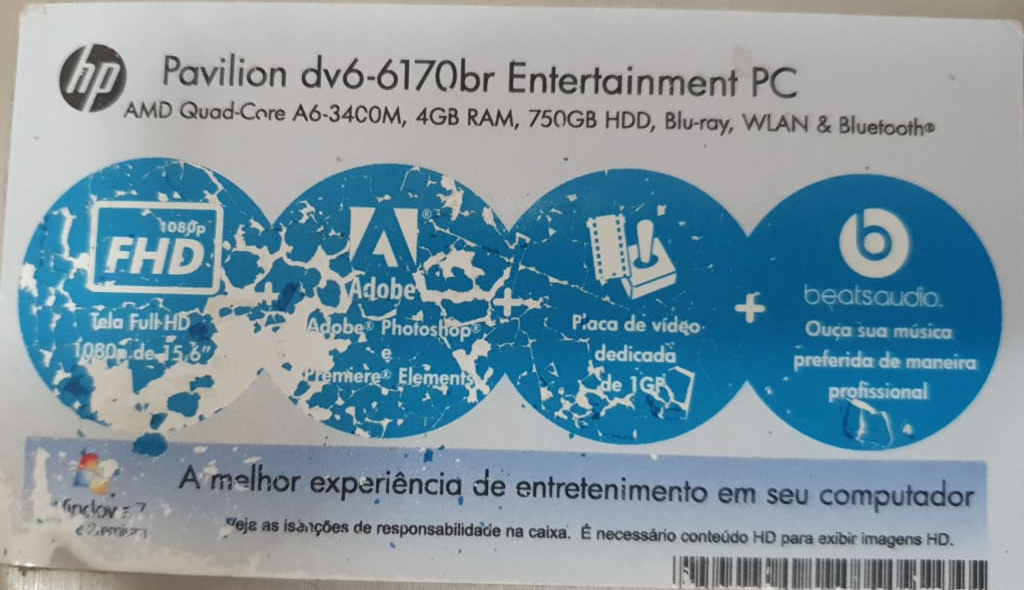congela nas video conferencias
Queixas de que a máquina congela (tela, mouse, teclado) na video conferências (google meet, por exemplo) quando se liga a webcam. forçando hard-power-off para retornar ao uso.
quais apps que queremos usando a camera?
lendo os logs
Como estamos procurando eventos de congelamento que querem hard-boot (reiniciar pelo botão de força), usando o comando
~$ grep -B 5 ‘^– Boot ‘ log.txt | less
para lista as 5 linhas anteriore ao boot forçado. Procuramos observar os itens de log que precederam o boot.
Suspensão e Hibernação
Os logs apontam casos de boot seguindo mensagens de suspensão e hibernação da sessão.
Revisando as configurações de UEFI BIOS, ajustei os paramentros de Safe Boot para Sistema Operacional Outros para indicar que estamos usando o GNU Debian/Linux neste caso. Estava como MS Windows.
ThroubleShooting
WebCam USB
lsusb
camera
cheese
guvcview
~$ guvcview GUVCVIEW: version 2.0.8 GUVCVIEW: couldn't open /home/omy/.config/guvcview2/video0 for read: Arquivo ou diretório inexistente V4L2_CORE: ERROR opening V4L interface: Arquivo ou diretório inexistente GUVCVIEW (1): Guvcview error no video device (/dev/video0) found (guvcview:909223): Gtk-WARNING **: 10:40:21.726: Theme parsing error: :1:17: not a number (guvcview:909223): Gtk-WARNING **: 10:40:21.726: Theme parsing error: :1:31: Using Pango syntax for the font: style property is deprecated; please use CSS syntax (guvcview:909223): Gtk-WARNING **: 10:40:21.726: Theme parsing error: :1:17: not a number (guvcview:909223): Gtk-WARNING **: 10:40:21.726: Theme parsing error: :1:32: Using Pango syntax for the font: style property is deprecated; please use CSS syntax
- guvcview acessa a camera normalmente.
- cheese verificar as mensagens de erro e corrigir para fazer funcionar.
Sol@LA181
Tentar reproduzir o erro na bancada, obtendo as mensagens de erro para entender o problema!
checar o funcionamento com a GPU do Pepe.
Porque da erro na retorno da suspensão. Tela crackelada.
https://gitlab.freedesktop.org/xorg/driver/xf86-video-nouveau/-/issues/547
Oi, pensei o seguinte: já que o Marte está travando quando fica em inatividade e bloqueia a tela, por que não retirar o bloqueio da tela por inatividade?
Fui na prefererncia, bloqueio de tela e retirei o bloqueio. Nâo funcionou!!! Depois de algum tempo, a tela bloqueia. Mesmo colocando para considerar o bloqueio após 2 horas!!!
Configurei para não ativar bloqueio de tela, e não funcionou
entendi…. me parece uma ideia interessante…. precisamos pesquisar um pouco mais, para saber se tem mais algum lugar que está fazendo com que a tela seja bloqueada…. pode ser que esteja mesmo na BIOS/UEFI….
Referências
- Webcam Test – ferramenta para testar a webcam com boa quantidade de informação!
- ZoneMinder – A full-featured, open source, state-of-the-art video surveillance software system.